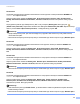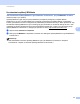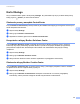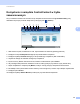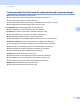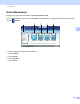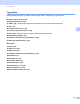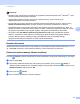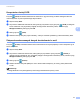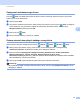Software User's Guide
Table Of Contents
- Instrukcja Oprogramowania
- Modele, których dotyczy
- Definicje dotyczące znaków towarowych
- Uwaga dotycząca kompilacji i publikacji
- WAŻNE
- Spis Treści
- Sekcja I: Przyciski urządzenia
- Sekcja II: Windows®
- 2 Drukowanie
- Korzystanie ze sterownika drukarki Brother
- Drukowanie dokumentu
- Druk dwustronny (2-stronny)
- Jednoczesne skanowanie, drukowanie i faksowanie
- Ustawienia sterownika drukarki
- Uzyskiwanie dostępu do ustawień sterownika drukarki
- Zakładka podstawowa
- Zakładka Ustawienia Zaawansowane
- Zakładka Profile druku
- Wsparcie
- Karta Akcesoria
- Zakładka Porty
- Funkcje sterownika drukarki BR-Script3 (język emulacji PostScript® 3™)
- Status Monitor
- 3 Skanowanie
- Skanowanie dokumentu za pomocą sterownika TWAIN
- Skanowanie dokumentu za pomocą sterownika WIA
- Skanowanie dokumentu za pomocą sterownika WIA (Windows Photo Gallery oraz Faksowanie i skanowanie w systemie Windows)
- Korzystanie z programu Nuance™ PaperPort™ 12SE
- Wyświetlanie elementów
- Organizowanie elementów w folderach
- Szybkie łącza do innych aplikacji
- Program Nuance™ PaperPort™ 12SE umożliwia konwersję tekstu obrazu na tekst, który można edytować
- Import elementów z innych aplikacji
- Eksport elementów do innych aplikacji
- Deinstalacja programu Nuance™ PaperPort™ 12SE
- 4 ControlCenter4
- Wprowadzenie
- Korzystanie z narzędzia ControlCenter4 w trybie domowym
- Karta Skanowanie
- Karta PC-FAX (Dla modeli MFC)
- Karta Ustawienia urządzenia
- Karta Obsługa
- Korzystanie z narzędzia ControlCenter4 w trybie zaawansowanym
- Karta Skanowanie
- Karta Kopiowanie PC
- Karta PC-FAX (Dla modeli MFC)
- Karta Ustawienia urządzenia
- Karta Obsługa
- Własna karta
- Skrócona instrukcja skanowania
- Zmiana ustawień klawisza skanowania dla menu skanowania do komputera
- 5 Zdalna konfiguracja (dla modeli MFC)
- 6 Oprogramowanie Brother PC-FAX(Dla modeli MFC)
- 7 Ustawienia zapory (dla użytkowników sieci)
- 2 Drukowanie
- Sekcja III: Apple Macintosh
- 8 Drukowanie i wysyłanie faksów
- 9 Skanowanie
- 10 ControlCenter2
- 11 Zdalna konfiguracja (dla modeli MFC)
- Sekcja IV: Używanie klawisza skanowania
- 12 Skanowanie (dla użytkowników kabla USB)
- 13 Skanowanie sieciowe (Dla użytkowników sieci)
- Przed rozpoczęciem skanowania sieciowego
- Korzystanie z klawisza skanowania w sieci
- Skanowanie do e-mail
- Skanowanie do E-mail (Serwer E-mail, Dla DCP-8250DN, MFC-8910DW i MFC-8950DW(T): w standardzie, MFC-8510DN i MFC-8520DN: dostępne do pobrania)
- Skanowanie do obrazu
- Skanowanie do OCR
- Skanowanie do pliku
- Skanowanie do serwera FTP
- Skanowanie do sieci (Windows®)
- Ustawianie nowego domyślnego rozmiaru pliku (Skanowanie do E-mail (Serwer E-mail), FTP i Sieć, dla modeli z 5-wierszowym wyświetlaczem LCD)
- Konfiguracja nowego domyślnego ustawienia dla opcji Skanowanie do E-mail (Serwer e-mail, modele DCP-8250DN i MFC-8950DW(T))
- Korzystanie z funkcji Web Services do skanowania w sieci (Windows Vista® SP2 lub nowszy oraz Windows® 7)
- Indeks
90
ControlCenter4
4
Informacja
• Plik XML Paper Specification jest dostępny w przypadku systemów Windows Vista
®
i Windows
®
7 oraz
używania aplikacji obsługujących takie pliki.
• W przypadku wybrania typu pliku TIFF lub TIFF Wielostronicowy, można wybrać opcję
„Nieskompresowany” lub „Skompresowany”.
• W przypadku użycia szyby skanera do skanowania dokumentów wielostronicowych, zaznacz opcję
Ręczne skanowanie wielu stron i postępuj zgodnie z instrukcjami wyświetlanymi na ekranie.
• Wyszukiwalny PDF to format pliku zawierający dane tekstowe nałożone na zeskanowany obraz. Ta
warstwa umożliwia wyszukiwanie tekstu na danych obrazu. Ustawienia języka OCR należy tak ustawić,
aby językowi wyszukiwania, który będzie używany w przypadku wyszukiwalnych plików PDF.
• Aby wybrać opcję Plik PDF z możliwością wyszukiwania (*.pdf) należy zainstalować program
Nuance™ PaperPort™ 12SE dołączony na instalacyjnej płycie CD-ROM. W przypadku instalacji
programu MFL-Pro Suite z instalacyjnej płyty CD-ROM (uu Podręcznik szybkiej obsługi),
oprogramowanie Nuance™ PaperPort™ 12SE zostało zainstalowane.
Rozmiar dokumentu 4
Rozmiar dokumentu można wybrać z listy rozwijanej. W przypadku wybrania rozmiaru dokumentu „1 na 2”,
np. 1na2(A4), skanowany obraz zostanie podzielony na dwa dokumenty o formacie A5.
Otwieranie zeskanowanego obrazu w aplikacji 4
Przycisk (Obraz) umożliwia zeskanowanie obrazu bezpośrednio do programu graficznego w celu edycji.
a Wybierz kartę Skan.
b Aby zmienić ustawienia skanowania, kliknij prawym przyciskiem myszy przycisk (Obraz), a
następnie zmieć ustawienia. Aby wyświetlić podgląd i skonfigurować skanowany obraz, zaznacz opcję
Wstępnie zeskanuj. Kliknij przycisk OK.
c Kliknij przycisk (Obraz).
d Obraz zostanie wyświetlony w wybranej aplikacji.